品牌型号:联想异能者 Co50-b
系统:win10 1909 64位企业版
软件版本:Adobe Photoshop 2020
部分用户可能电脑型号不一样,但系统版本一致都适合该方法。
ps怎么做渐变色呢?给大家分享一下ps做渐变教程吧。
可以使用渐变工具。
1、准备好需要做渐变的素材,然后打开PS,导入素材

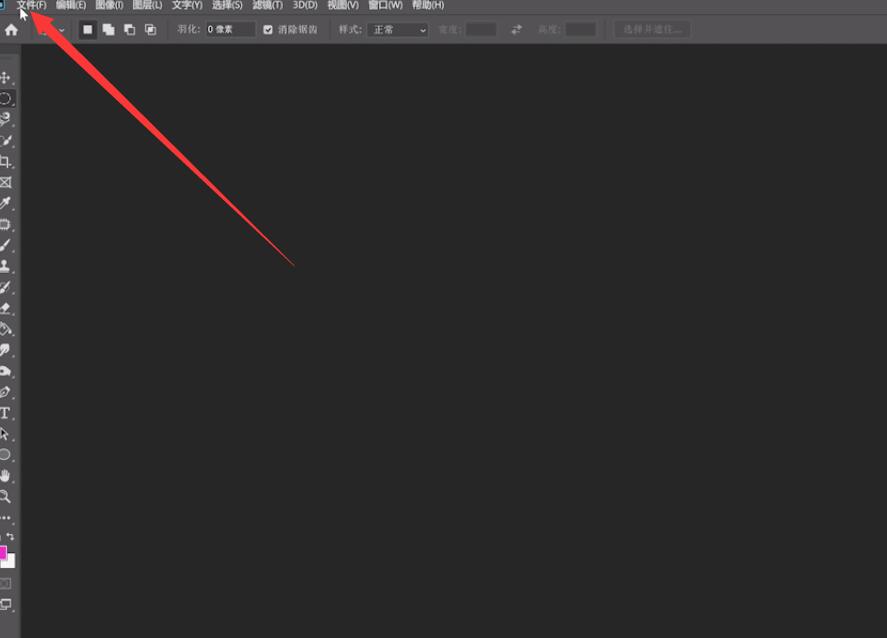

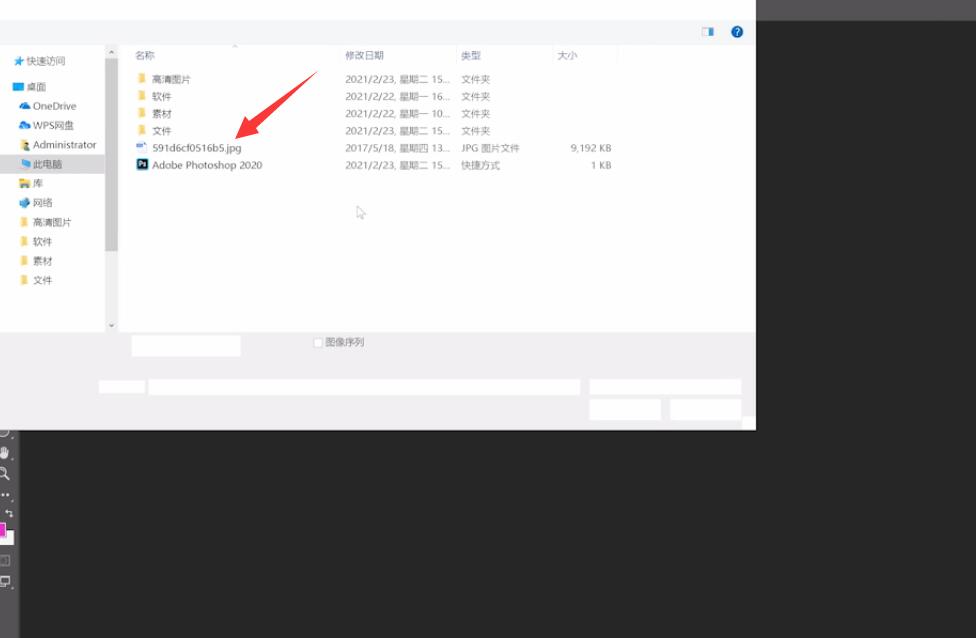
2、使用矩形选框工具框选区域,选择渐变工具,打开渐变编辑器
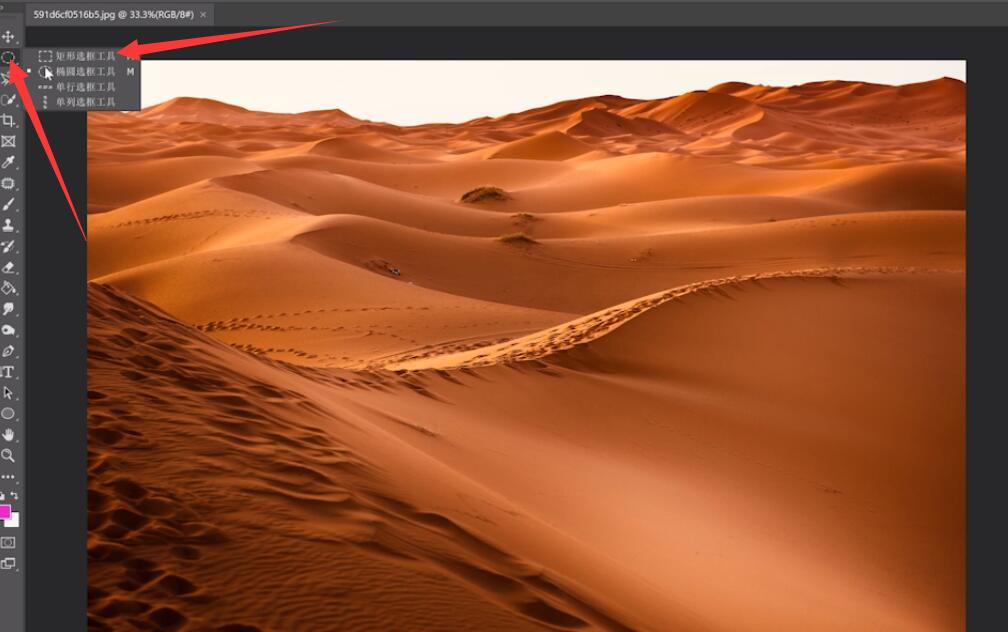
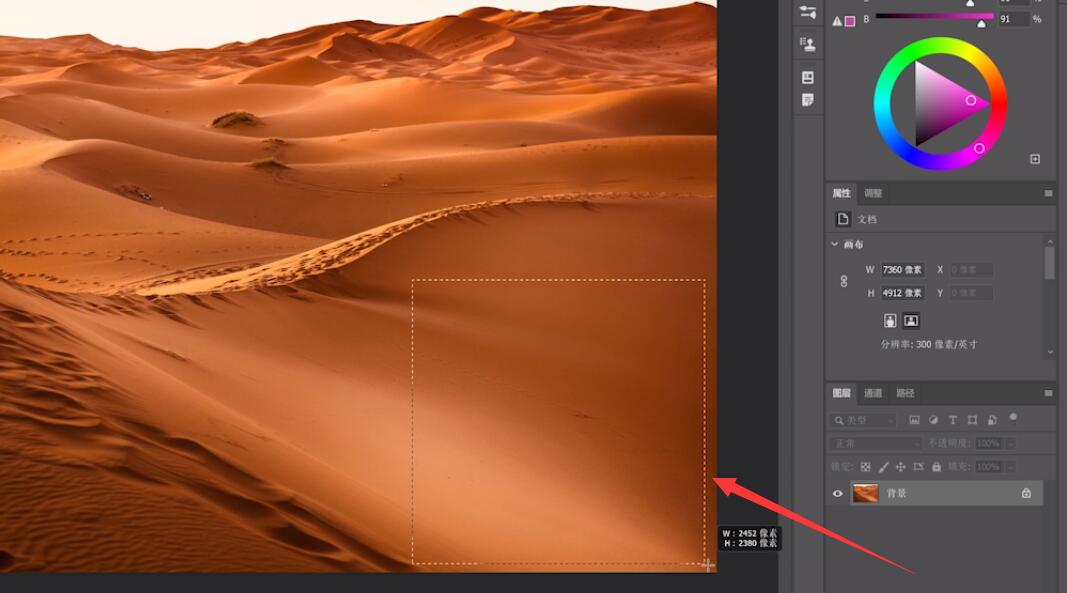

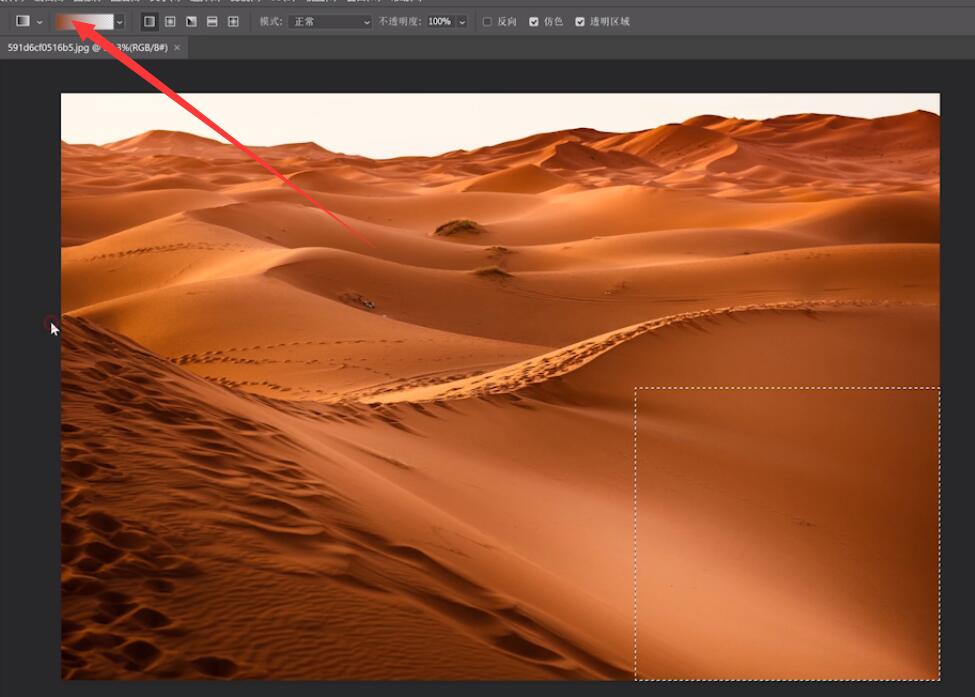
3、选择前景色到透明渐变,设置为背景相近颜色,点击确定,按住左键画线即可
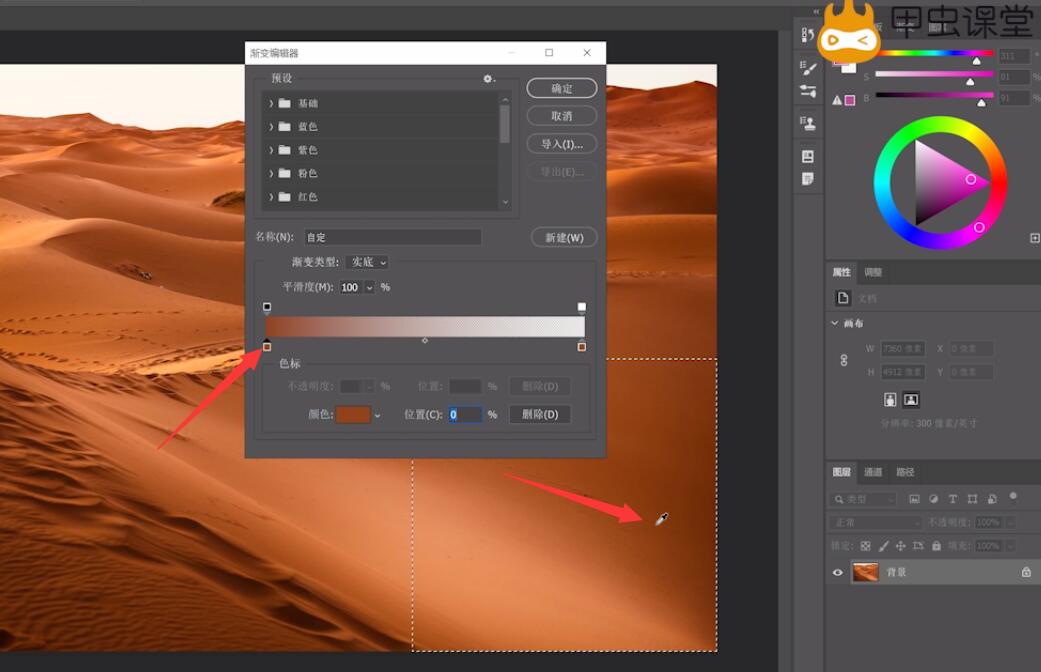

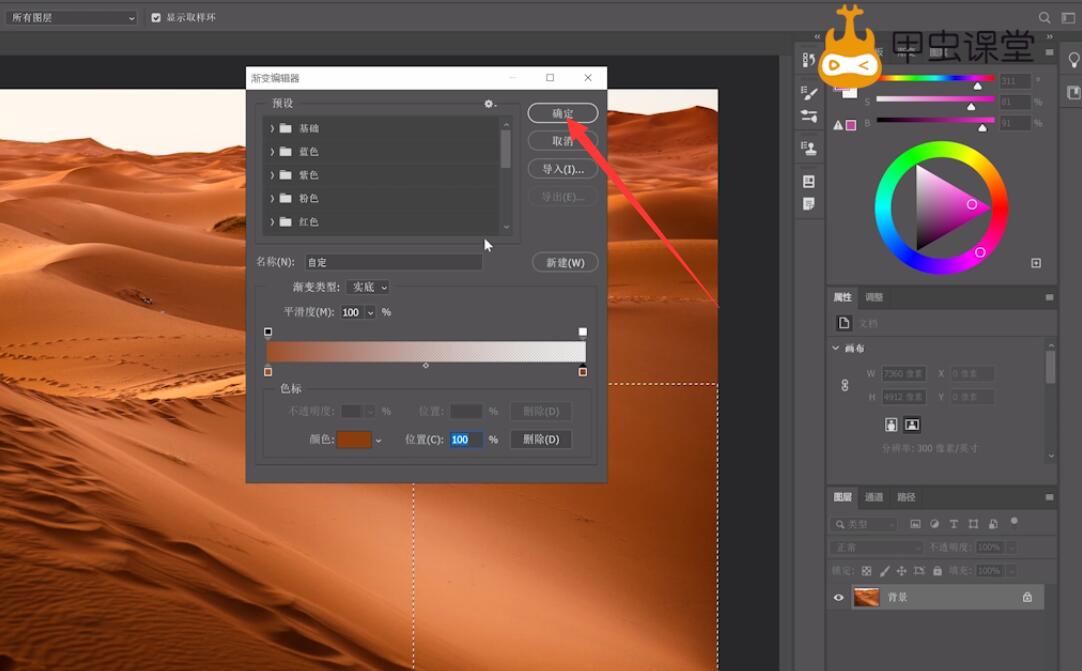


总结:
打开PS,导入素材
框选区域开渐变编辑器
设置渐变色,画线
还没人评论,快来抢沙发~